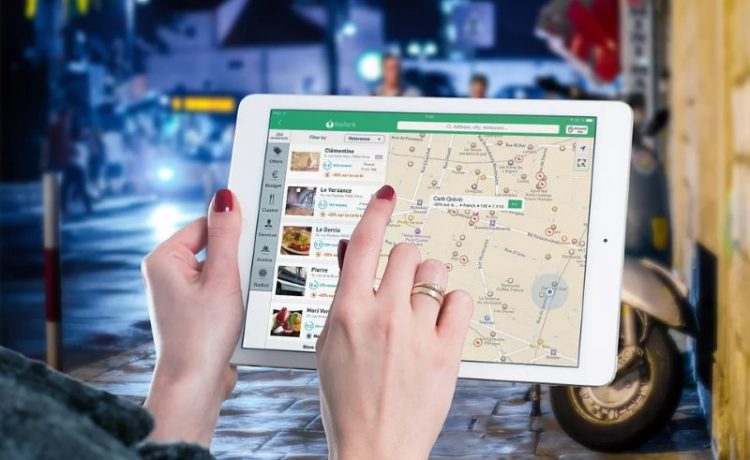Come per la cronologia delle ricerche e navigazione internet, è possibile eliminare anche la cronologia delle posizioni frequenti sul nostro iPhone. Questo ci permette di non mostrare i luoghi in cui siamo stati o addirittura nei posti in cui andiamo spesso ad insaputa magari delle persone a cui non vogliamo farglielo sapere.
Come disattivare impostazione Posizioni / luoghi frequenti
La prima cosa da sapere è come disattivare questa funzione dai nostir iPhone o altri dispositivi Apple in modo da evitare che qualcuno possa vedere la posizione dei luoghi in cui siamo stati spesso.
L’impostazione da disattivare è differente rispetto alla localizzazione standard che abbiamo visto in questa occasione e ci permetterà anche di cancellare lo storico dei nostri spostamenti.
Ecco quindi cosa dovremo fare:
- Entriamo nelle Impostazioni del nostro iPhone
- Selezioniamo la voce Privacy -> Servizi di Localizzazione
- Andiamo in fondo alla pagina e clicchiamo su Servizi di Sistema
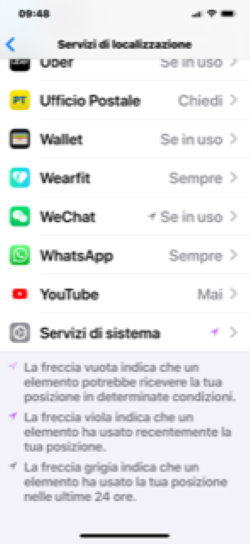
- Scorrendo verso la fine potremo trovare la voce Posizioni rilevanti

- Per entrare in questa schermata avremo bisogno del riconoscimento del Face ID o del codice
- Una volta entrati potremo disattivare la funzione cliccando su Luoghi Rilevanti

Come cancellare la cronologia delle posizioni salvate
Sempre dalla stessa schermata in cui abbiamo disabilitato la funzione Luoghi Rilevanti in fondo avremo il pulsante Cancella Cronologia. Per eliminare i nostri luoghi in cui siamo andati più di frequente ci basterà cliccare sul pulsante e vedremo la lista sparire.
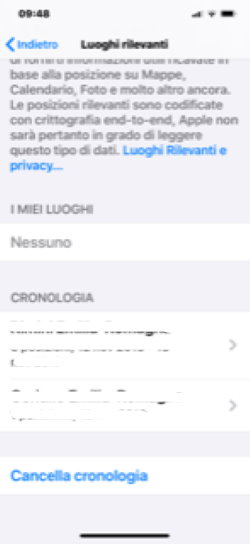
Ok ora abbiamo disabilitato la funzione Luoghi Rilevanti dal nostro iPhone.
Video tutorial: